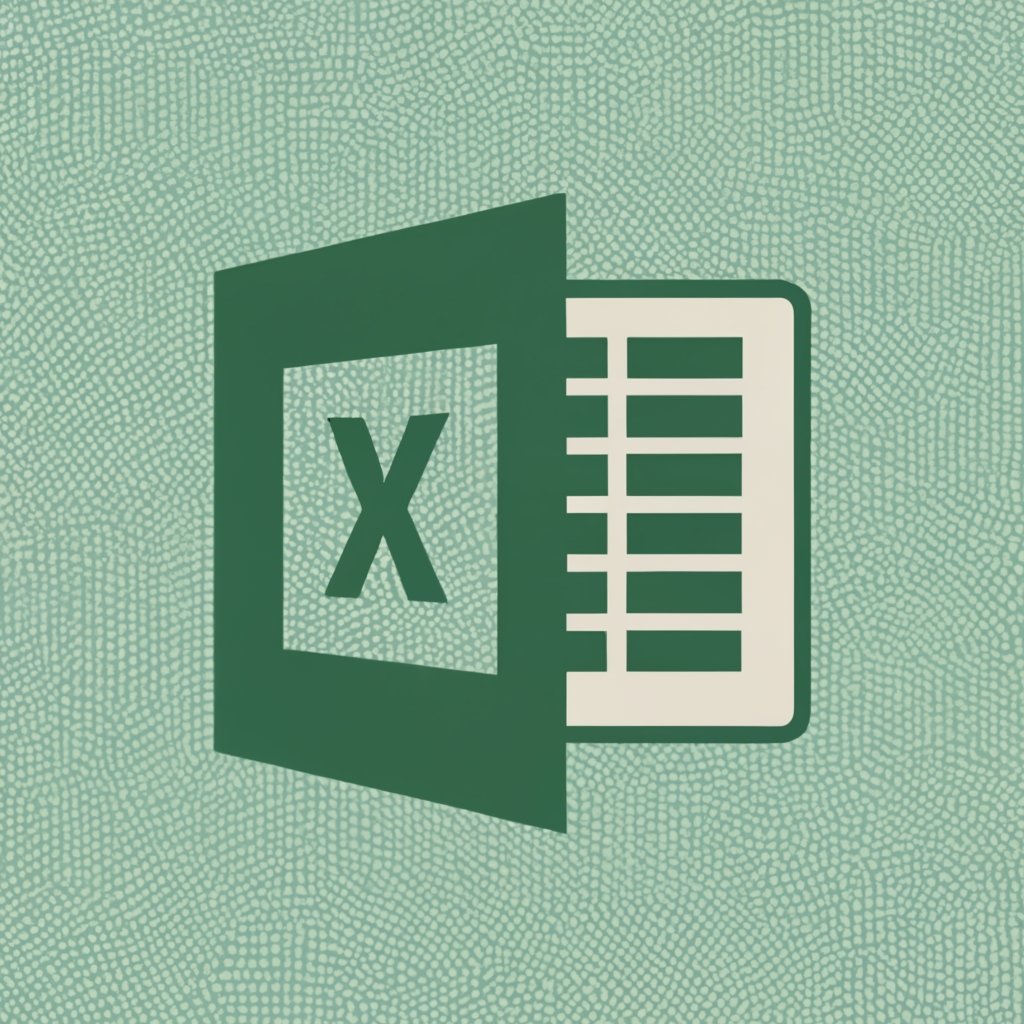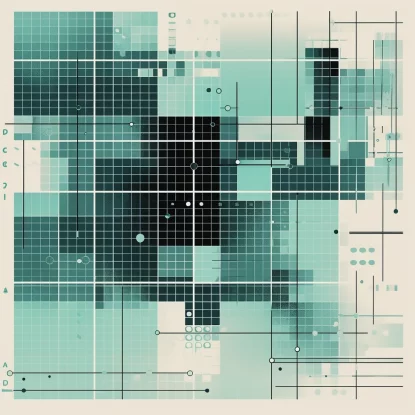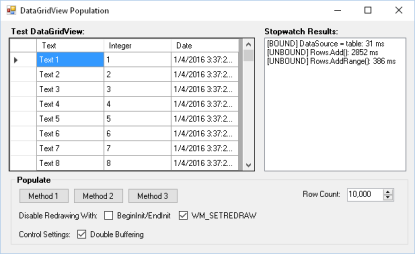Введение
Excel от Microsoft — это не только популярный инструмент для ведения таблиц, анализа данных и бухгалтерского учёта, но и мощная платформа для интеграции с различными языками программирования, в том числе с C#. Интеграция Excel с C# открывает широкие возможности: от автоматизации рутинных задач до создания сложных аналитических и расчётных приложений.
Что Вам Понадобится
- Microsoft Excel;
- Visual Studio или другая среда разработки для C#;
- Библиотека для взаимодействия с Excel. Существуют разные варианты, но одним из популярных является Open XML SDK или EPPlus для работы с .xlsx файлами. Есть также Interop, но он требует установленного Office.
Понимание Базовых Понятий
Excel Файлы
Файлы Excel обычно имеют расширения .xls или .xlsx. .xls — это старый формат (до Excel 2007), а .xlsx — более новый, основанный на XML.
Листы и Ячейки
Excel-файл содержит листы (sheets), которые, в свою очередь, состоят из ячеек (cells) в виде таблицы (строки и столбцы).
Работа с EPPlus
EPPlus — это библиотека для создания и чтения файлов Excel в формате .xlsx, не требующая установки Microsoft Office. Давайте начнём с создания нового файла Excel.
Установка EPPlus
Чтобы начать, нужно установить EPPlus через NuGet:
Install-Package EPPlus
Создание Excel Файла
Давайте создадим простой Excel файл с одним листом и несколькими ячейками:
using OfficeOpenXml; // Импортируем EPPlus
using System.IO;
namespace ExcelDemo
{
class Program
{
static void Main(string[] args)
{
// Установка лицензии
ExcelPackage.LicenseContext = LicenseContext.NonCommercial; // Для не коммерческого использования
using (var package = new ExcelPackage())
{
// Добавление нового листа
var worksheet = package.Workbook.Worksheets.Add("MySheet");
// Запись в ячейки
worksheet.Cells["A1"].Value = "Hello";
worksheet.Cells["B1"].Value = "World";
// Сохранение файла
var fi = new FileInfo(@"C:\path\to\your\file.xlsx");
package.SaveAs(fi);
}
}
}
}
Чтение Excel Файла
Теперь давайте прочитаем данные из существующего файла Excel:
using OfficeOpenXml;
using System;
using System.IO;
namespace ExcelDemo
{
class Program
{
static void Main(string[] args)
{
var fi = new FileInfo(@"C:\path\to\your\file.xlsx");
using (var package = new ExcelPackage(fi))
{
// Получаем первый лист
var worksheet = package.Workbook.Worksheets[0];
// Чтение значений ячеек
var valueA1 = worksheet.Cells["A1"].Value;
var valueB1 = worksheet.Cells["B1"].Value;
Console.WriteLine($"A1: {valueA1}, B1: {valueB1}");
}
}
}
}
Этот код демонстрирует основные операции с Excel файлами с использованием EPPlus: создание файла, добавление листов, запись в ячейки и чтение из них.
Использование Interop
Microsoft Office Interop — это другой способ взаимодействия с Excel файлами. Он более мощный, но требует установленного Microsoft Office на компьютере. Interop позволяет не только читать и записывать данные, но и выполнять такие операции, как форматирование ячеек, работа с графиками и макросами.
Пример Создания Excel файла с помощью Interop
Для использования Interop необходимо добавить ссылку на Microsoft.Office.Interop.Excel в ваш проект:
using Microsoft.Office.Interop.Excel;
using _Excel = Microsoft.Office.Interop.Excel;
namespace InteropDemo
{
class Program
{
static void Main(string[] args)
{
// Создание приложения Excel
_Excel.Application excelApp = new _Excel.Application();
if (excelApp == null)
{
Console.WriteLine("Excel не установлен!");
return;
}
// Создание новой книги
excelApp.Workbooks.Add();
_Excel._Worksheet worksheet = (_Excel._Worksheet)excelApp.ActiveSheet;
// Запись в ячейки
worksheet.Cells[1, 1] = "Hello";
worksheet.Cells[1, 2] = "World";
// Сохранение
var path = @"C:\path\to\your\file.xlsx";
worksheet.SaveAs(path);
// Закрытие
excelApp.Quit();
}
}
}
Продвинутая Работа с Excel в C
Продолжаем наш путь в изучении работы с Excel через C#. В этой части мы углубимся в продвинутые темы, такие как форматирование ячеек, использование формул и управление большими объёмами данных.
Форматирование Ячеек в EPPlus
Форматирование ячеек — ключевой элемент при создании отчётов. EPPlus предоставляет разнообразные опции для этого.
using (var package = new ExcelPackage())
{
var worksheet = package.Workbook.Worksheets.Add("FormattedSheet");
// Установка ширины колонки
worksheet.Column(1).Width = 20;
// Установка формата ячейки
worksheet.Cells["A1"].Style.Numberformat.Format = "@"; // Текстовый формат
worksheet.Cells["A1"].Style.Font.Bold = true; // Жирный текст
// Добавление границ
worksheet.Cells["A1"].Style.Border.Top.Style = ExcelBorderStyle.Thin;
// Запись значения
worksheet.Cells["A1"].Value = "Форматированный текст";
// Сохранение
package.SaveAs(new FileInfo(@"C:\path\to\formatted.xlsx"));
}
Работа с Формулами
Excel известен своими возможностями для выполнения расчётов с помощью формул. В EPPlus можно устанавливать и вычислять формулы:
worksheet.Cells["B1"].Formula = "SUM(B2:B10)"; // Присвоение формулы
worksheet.Cells["B1"].Calculate(); // Вычисление значения
Использование Interop для Расширенного Форматирования
Interop предоставляет ещё больше возможностей для форматирования, включая настройки шрифтов, цветов и стилей.
_Excel.Range range = worksheet.Cells[1, 1];
range.Font.Bold = true;
range.Interior.Color = _Excel.XlRgbColor.rgbLightBlue; // Заливка цветом
range.Borders.LineStyle = _Excel.XlLineStyle.xlContinuous; // Границы
Управление Большими Объемами Данных
При работе с большими объёмами данных важно понимать, как оптимизировать производительность. При использовании Interop следует минимизировать количество операций чтения и записи между приложением C# и Excel, так как каждая такая операция замедляет выполнение. В EPPlus лучше использовать методы, обрабатывающие диапазоны ячеек, а не отдельные ячейки.
// EPPlus: Заполнение большого количества данных
var range = worksheet.Cells["A1"].LoadFromCollection(myLargeCollection);
Экспорт данных из SQL в Excel
Одним из распространённых примеров использования Excel с C# является экспорт данных из базы данных SQL. Вот как это можно сделать с помощью EPPlus:
using (var package = new ExcelPackage())
{
var worksheet = package.Workbook.Worksheets.Add("SQL Data");
var connectionString = "Ваша строка подключения к БД";
using (var connection = new SqlConnection(connectionString))
{
connection.Open();
var query = "SELECT * FROM Ваша_Таблица";
var command = new SqlCommand(query, connection);
var reader = command.ExecuteReader();
// Загрузка данных из SqlDataReader
worksheet.Cells["A1"].LoadFromDataReader(reader, true);
package.SaveAs(new FileInfo(@"C:\path\to\sql-data.xlsx"));
}
}
Заключение
Работа с Excel в C# — мощный инструмент для разработчиков, позволяющий автоматизировать множество задач по обработке и анализу данных. Используя библиотеки, такие как EPPlus или Microsoft Office Interop, можно создавать, форматировать, и анализировать сложные отчёты, экспортировать и импортировать данные из различных источников.
Надеюсь, эта статья помогла вам лучше понять, как начать работать с Excel в C# и открыла новые возможности для ваших проектов!